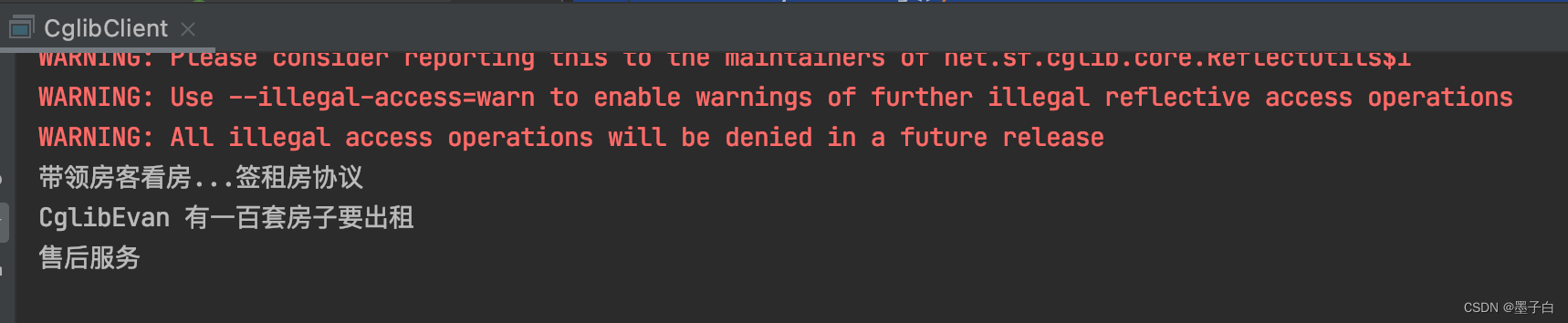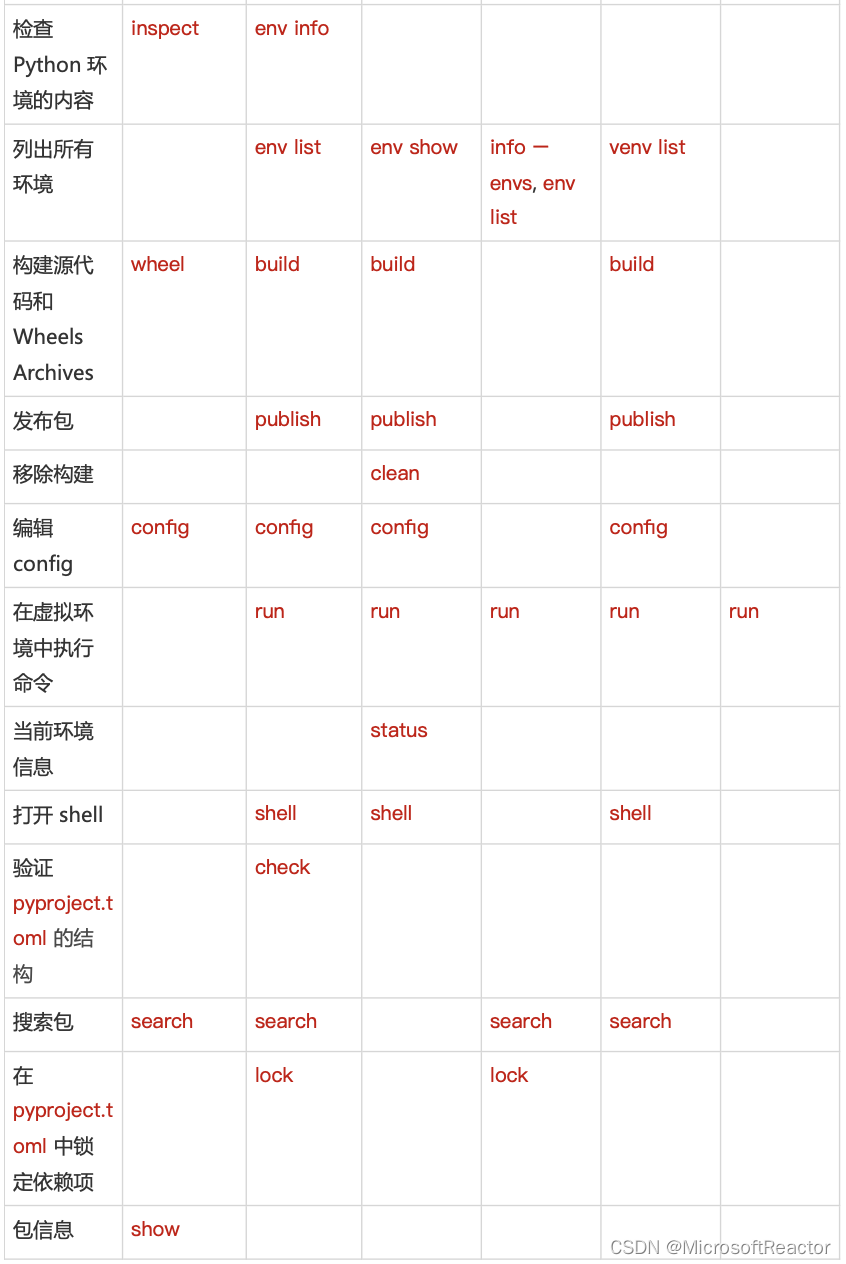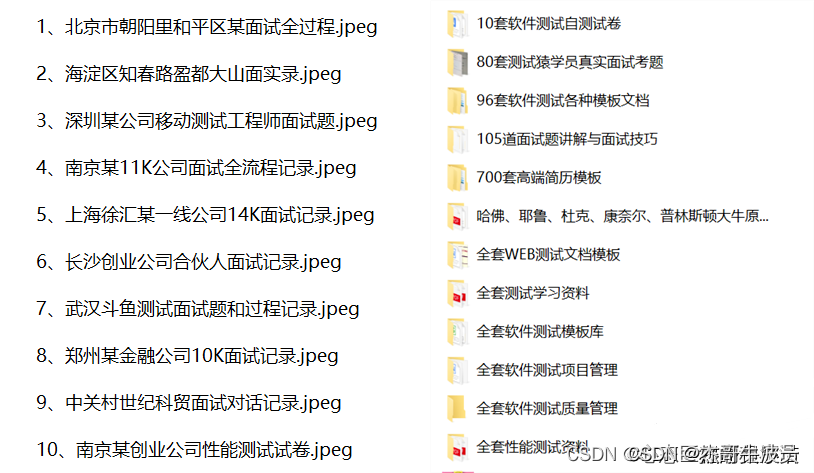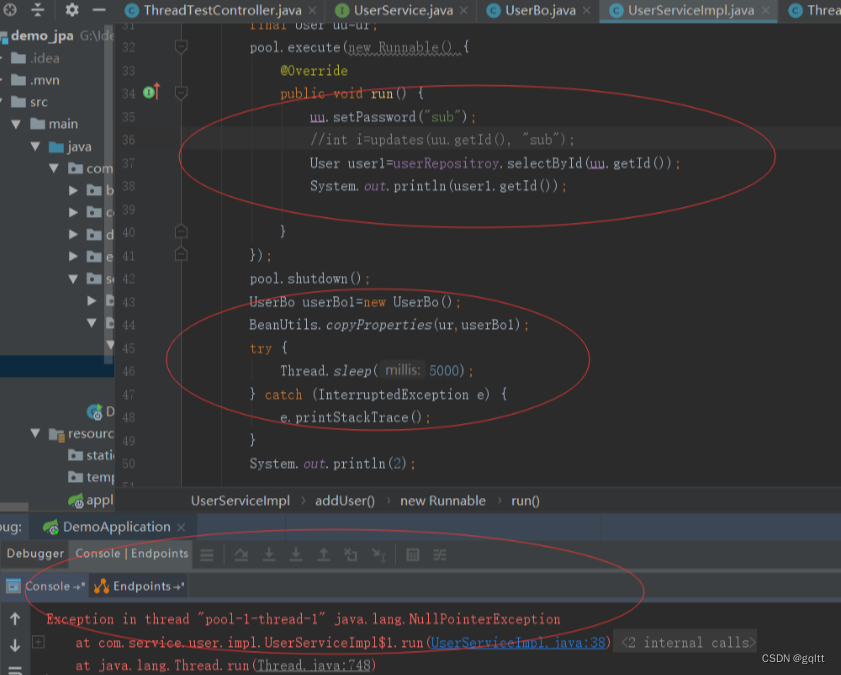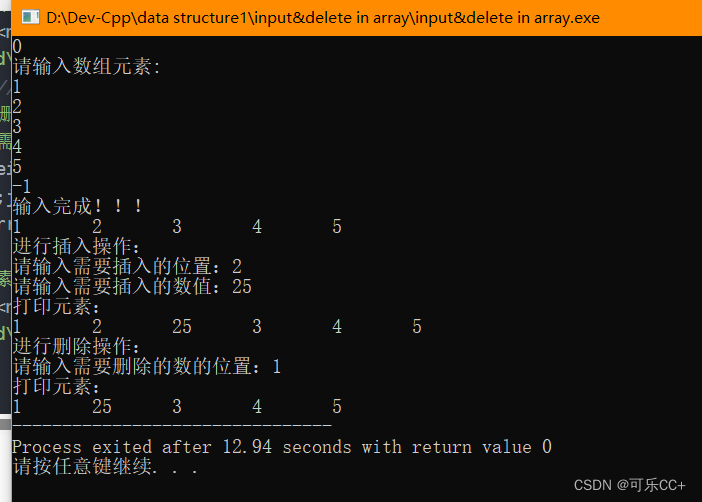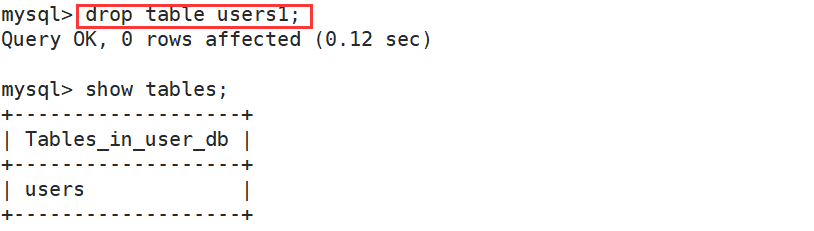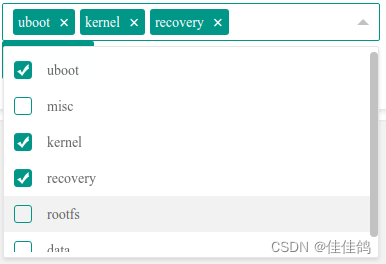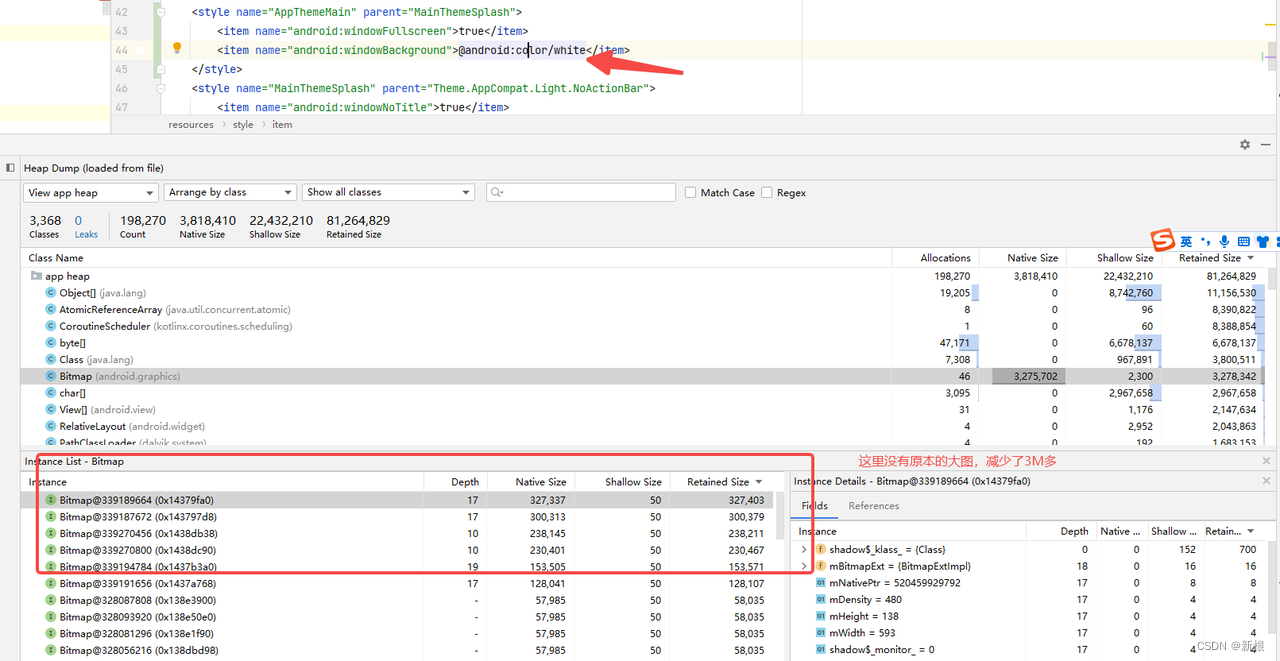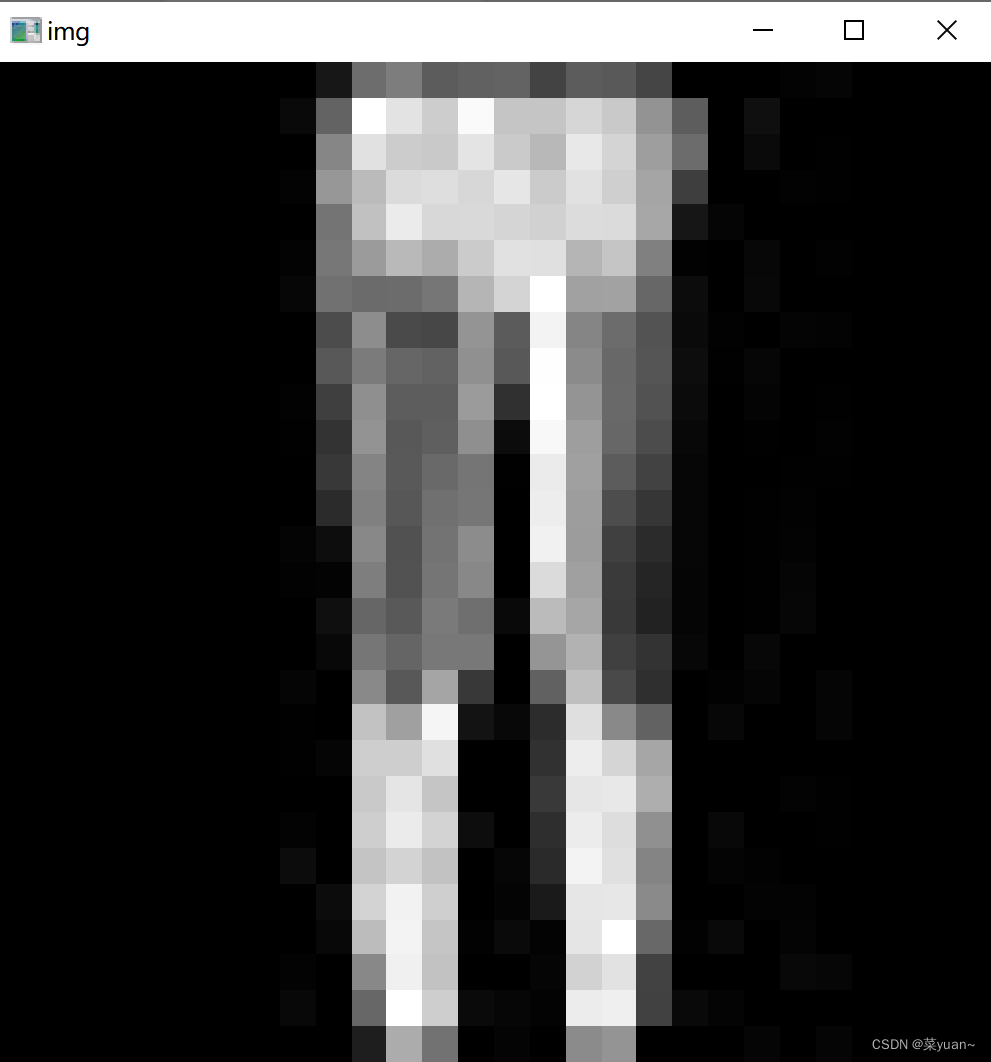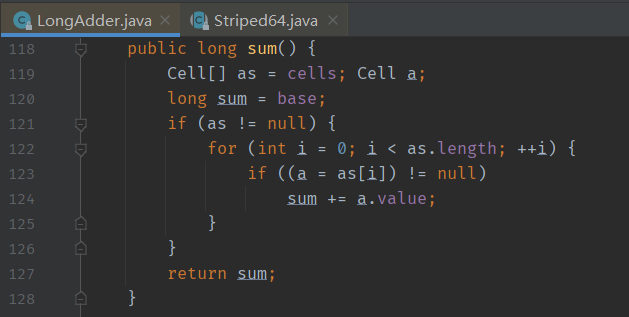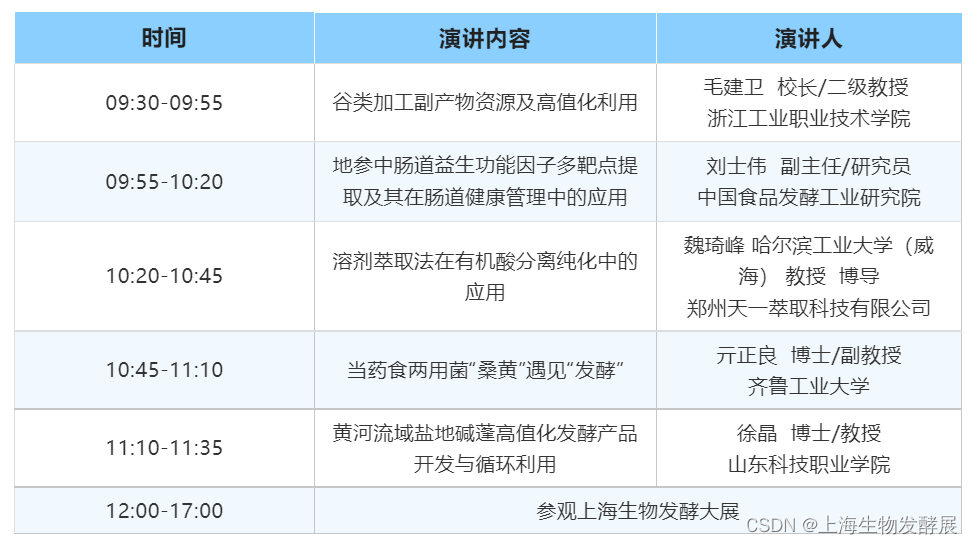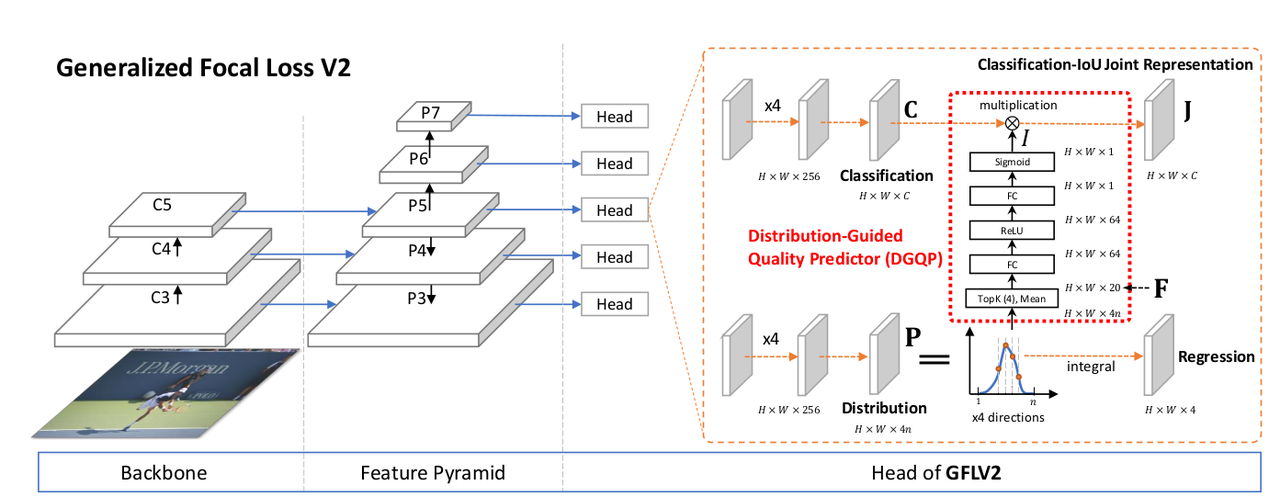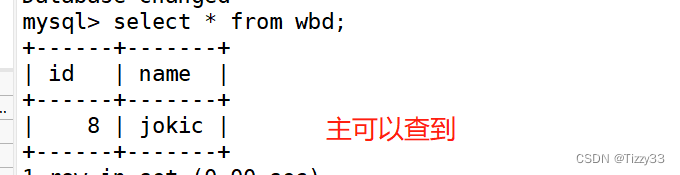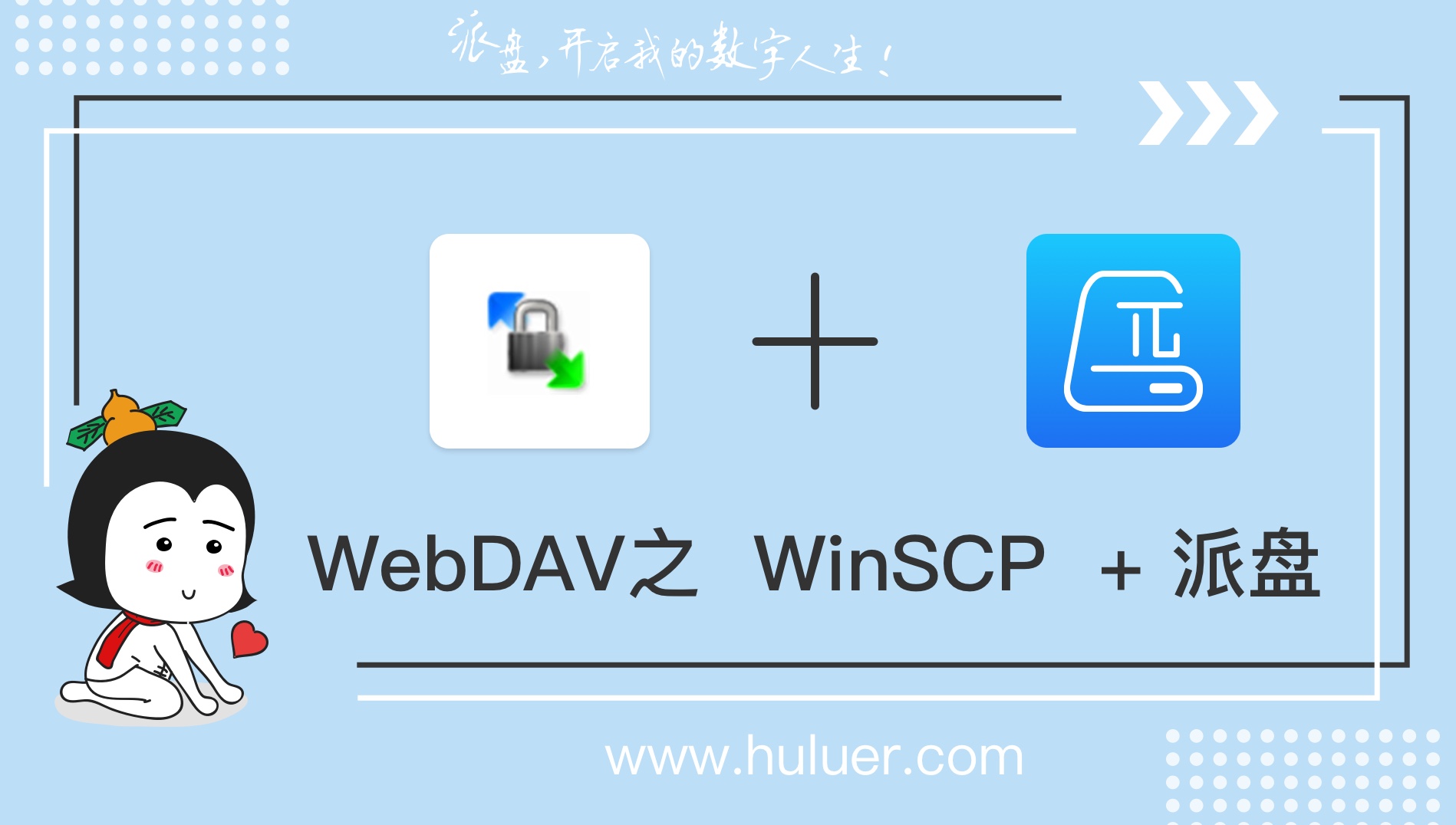
WinSCP是一个免费的开源文件传输应用程序,它使用文件传输协议,安全外壳文件传输协议和安全复制协议来进行纯文件或安全文件传输。该应用程序旨在与Windows一起使用,并支持常见的Windows桌面功能,例如拖放文件,跳转列表位置和上下文菜单项。
π-Disk派盘® – 知识管理专家
派盘是一款面向个人和企业的本地云存储解决方案,它可以帮助用户打造“数字第二大脑”,并支持KMS知识管理系统的搭建,成为用户的“知识管理者”。个人用户可以将各类学习、研究、创作和收藏等资料进行本地化管理和云化备份,方便随时访问和自由共享。企业用户可以借助派盘的强大数据保护功能,提高团队协同和工作效率,成为企业级知识管理平台。派盘支持文件镜像分享功能和多种平台接入,方便与他人同步文件,并缔造了用户的“数字第二大脑”。对于个人用户而言,派盘可以作为数字化的个人知识库,承载用户的各类学习、研究、创作、收藏等资料和文献。本地化管理和云化备份的特点,使得用户可以随时、随地访问这些资料,并可以自由组织和分享这些资源。同时,派盘支持文件镜像分享功能和多种平台接入,方便与他人同步文件,完全取代发邮件的功能。
将WinSCP与派盘结合使用可以带来以下好处:
1、文件传输和管理:WinSCP作为一个强大的FTP和SFTP客户端,可以方便地进行文件传输和管理操作。派盘提供了本地云存储功能,将WinSCP的传输操作与派盘的存储空间结合使用,可以轻松地上传、下载、删除和编辑文件。
2、跨平台兼容性:如果派盘在电脑端也提供了相应的软件版本,那么它可能支持不同操作系统,例如Windows、Linux、macOS等。这样,您可以在不同操作系统上使用WinSCP与派盘结合使用,实现跨平台的文件传输和管理。
3、数据安全性:WinSCP支持SSL/TLS加密传输和SFTP协议,可以确保在文件传输过程中的数据安全性。同时,派盘提供的数据保护功能,如访问控制和加密,可以进一步提升数据的安全性和隐私保护。
4、可视化界面和易用性:WinSCP提供直观易用的图形用户界面(GUI),使文件传输和管理操作更加便捷。您可以通过WinSCP的可视化界面,在派盘上浏览文件夹、进行文件操作,并进行上传、下载等操作,无需记忆复杂的命令行操作。
要将WinSCP与派盘结合使用,您可以按照以下步骤进行操作:
1、首先,确保您已经安装了WinSCP和派盘软件。

2、打开WinSCP,并点击左上角的“新建站点”按钮创建一个新的站点配置。
3、在站点管理器中,填写以下信息: – 文件协议:选择SFTP(SSH File Transfer Protocol)作为协议。 – 主机名:输入您的派盘服务器的主机名或IP地址。 – 端口号:根据您的派盘设置,输入正确的端口号(默认是22)。 – 用户名和密码:输入您的派盘登录凭据。
4、点击“高级”按钮,切换到“SSH”选项卡。在“SSH私钥文件”字段中,选择您的派盘私钥文件(.pem或者.ppk格式)。
5、完成配置后,点击“保存”按钮保存站点配置。
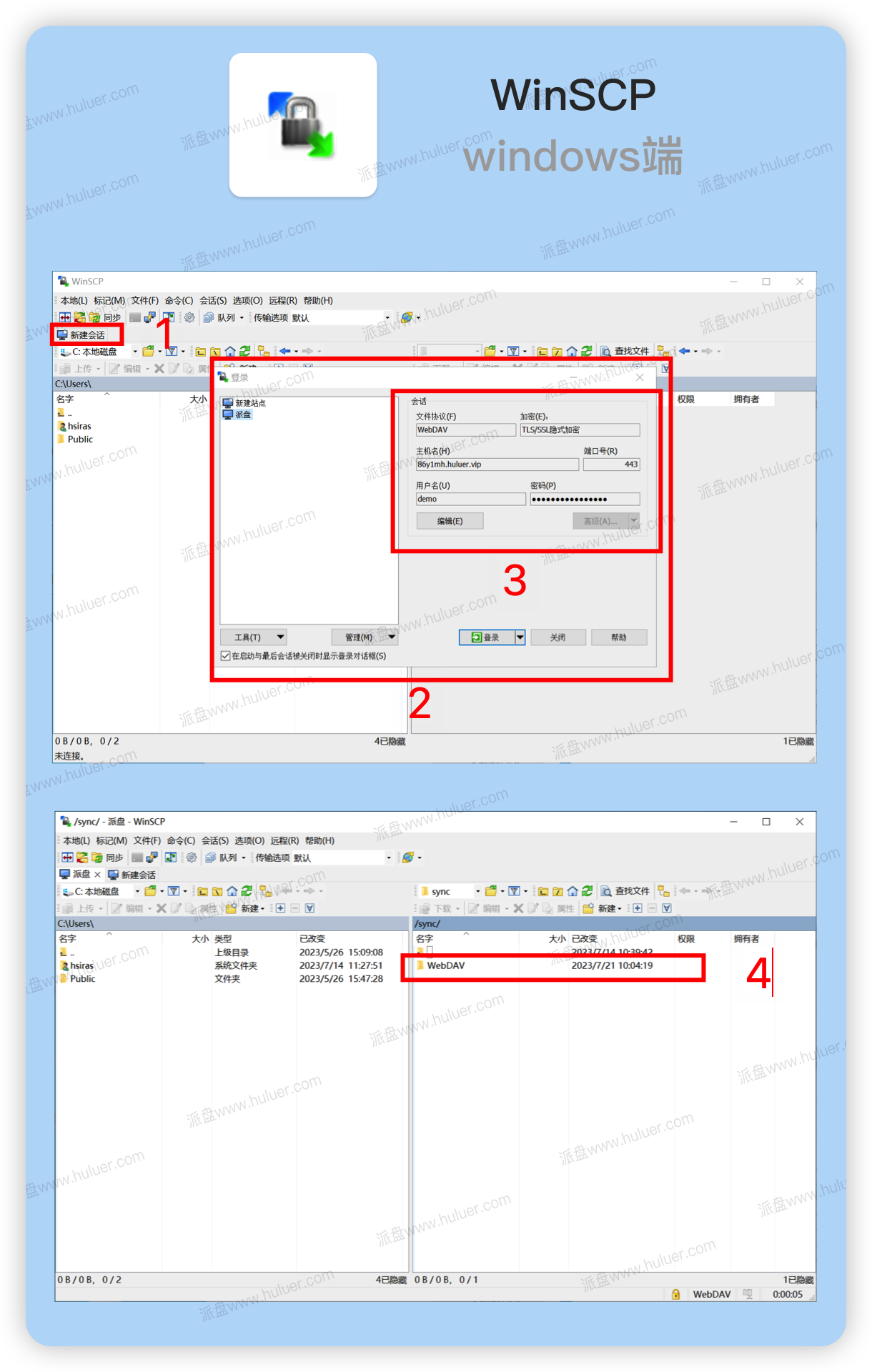
6、现在,您可以双击站点配置来连接到派盘服务器,并在WinSCP界面上浏览、上传、下载、删除文件等操作。 通过将WinSCP与派盘结合使用,您可以方便地在您的本地计算机和派盘服务器之间进行文件传输和管理。请确保正确配置和保护好您的登录凭证和私钥文件,以确保数据的安全性和隐私保护。
请注意,确切的步骤和设置可能会因WinSCP和派盘的不同版本或其他个性化设置而有所不同。以上步骤仅作为一般指导,
总之,将WinSCP与派盘结合使用可以实现方便的文件传输和管理操作,并提供跨平台的兼容性和数据安全性。
派盘WebDAV攻略可参考
WebDAV攻略合集 – π-Disk派盘®
数字时代人人都是数据的主宰者,让我们一起管理数据,开启数字人生。